
Здравствуйте, дорогие пользователи и гости сайта. Cегодня решил поделиться с вами 100% рабочим методом по скачиванию защищенных видеороликов с портала Vimeo. Для начала давайте разберем что такое Vimeo и для чего данный портал нужен.
Vimeo это…
Что нужно для скачивания видео с Vimeo
Для того чтобы скачать защищенное видео, вы должны знать сам сайт Referer. В нашем случае это домен, на котором расположен сам плеер Vimeo с видеороликом. Если вы не знаете источник расположения(Referer), то скорее всего вы не сможете скачать интересующее вас видео! Чтобы вы могли понять всю картину в целом, я покажу все свои действия на примере ресурса beONmax.
Что такое beONmax
Как скачать видео с Vimeo
Для того чтобы скачать видео, необходимо скачать на свой ПК один софт: JDownloader 2. Он совершенно бесплатный и многофункциональный, плюс ко всему выше сказанному, после его установки на свой ПК вы увидите свой родной Русский язык.

Теперь когда JDownloader 2 установлен на компьютер, необходимо добыть ссылку на интересующий нас видеоролик. Я буду брать ссылку с ресурса beONmax, так как там некоторые видеокурсы проигрываютя в плеере Vimeo, но к моему счастью у меня есть доступ Premium-PLUS.
Поиск необходимой ссылки с Vimeo
Для того чтобы достать ссылку на видеоролик необходимо, навести мышкой на плеер Vimeo и кликнуть правой клавишей мышки. После чего откроется всплывающее окно, в котором необходимо выбрать пункт: Исследовать элемент.

После чего в браузере откроется панель разработчика, в которой необходимо найти нужную нам ссылку. Для облегчения поиска ссылки в панели, на клавиатуре нажмите сочетание клавиш: Ctrl+F, после чего появится строка поиска, в которой вы можете прописать слово: iframe.
Чтобы удостоверится в правильсти найденной ссылки, необходимо скопировать ее в буфер обмена, и вставить в новой вкладке браузера, после чего перейти по ней.

Теперь когда есть правильная ссылка и специальная программа, мы можем приступать к скачиванию. Для этого, запускаем JDownloader 2 и вставляем найденную ссылку как показано на скриншоте:
После того как вы нажмете на кнопку: Продолжить, программа начнет собирать информацию, и выдаст вам результат подобного содержания:

Как мы видим — это файлы одного и того же видеоролика, в разных разрешениях. Вам необходимо выбрать всего один, тот который больше всего подходит под ваши потребности. Для этого наводим на нужный нам файл курсор, и после чего кликаем правой кнопкой мыши. После чего во всплывающем окне нажимаем: Начать скачивание.

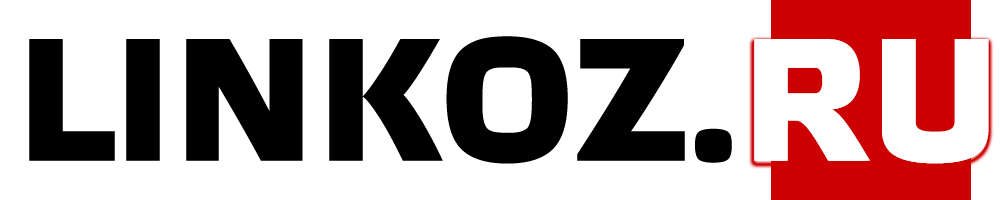
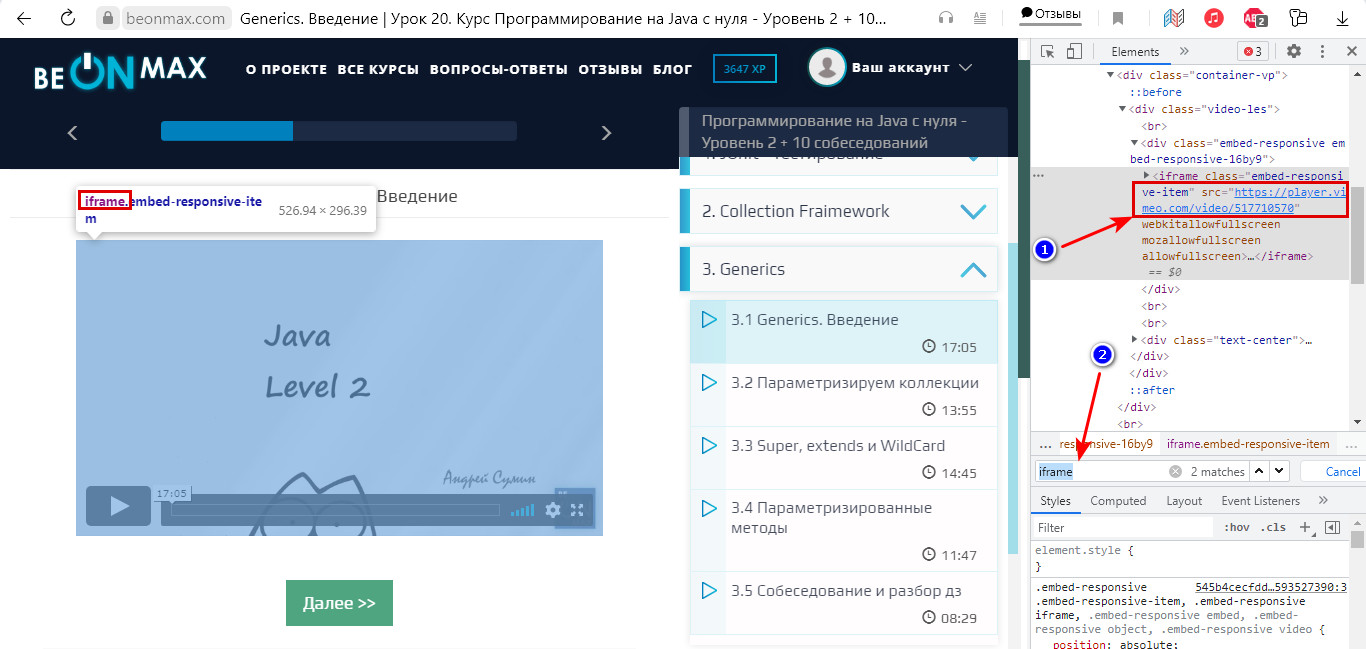
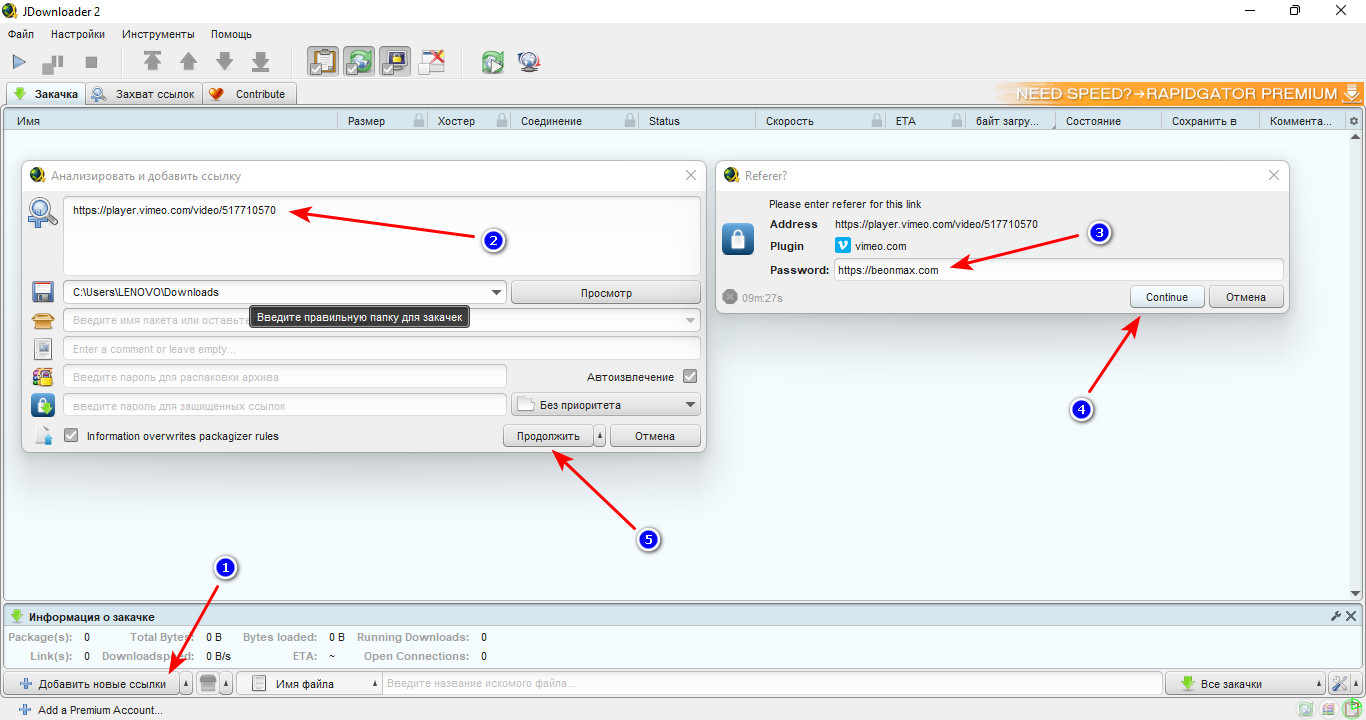


Добрый день! При вставке ссылки в JDownloader 2, окно Referer? не открывается и ссылка получается не работающая. Как это исправить?
Вышлите пожалуйста скриншот, как вы делайте!